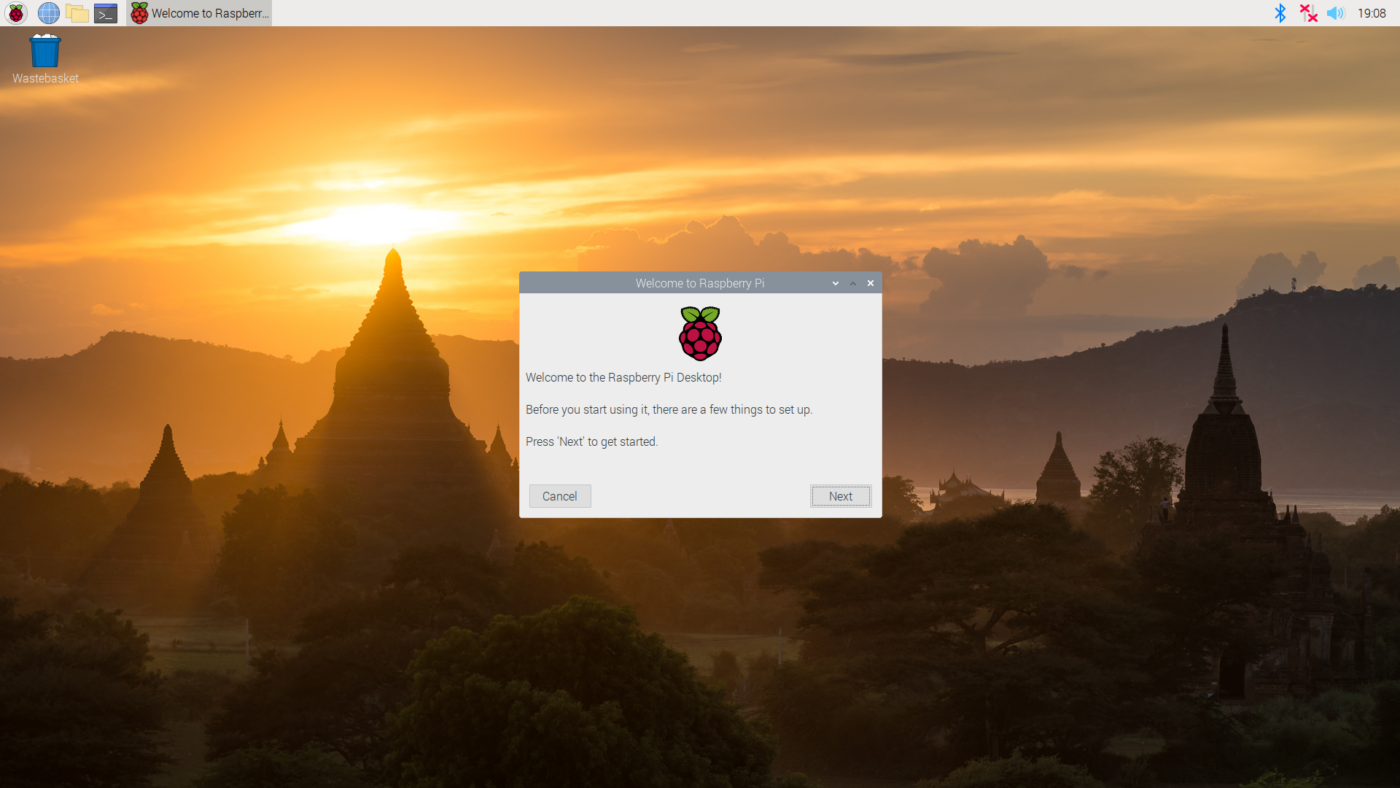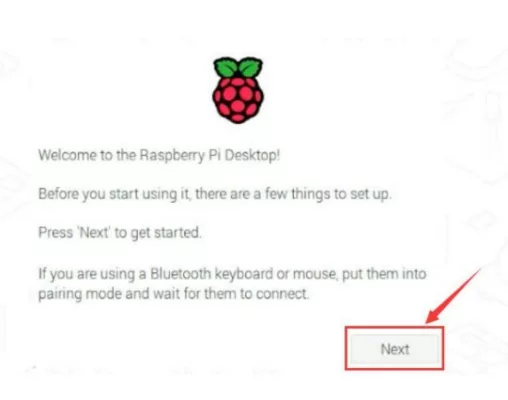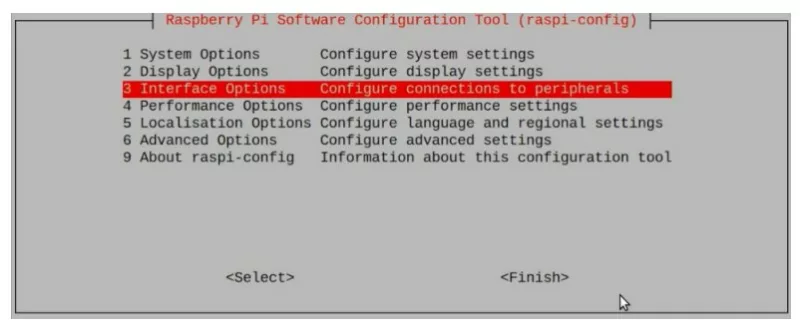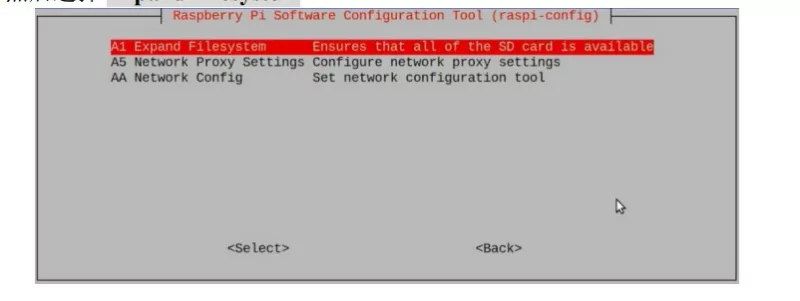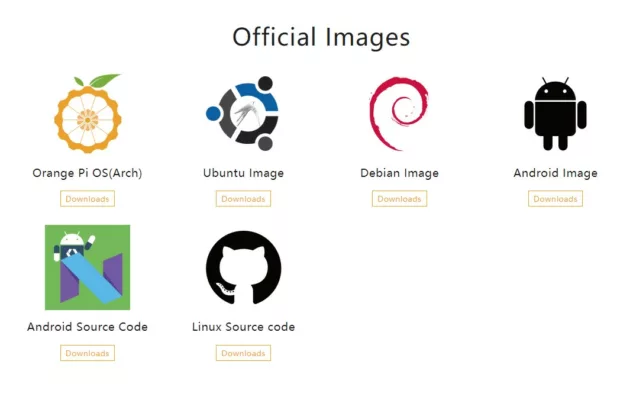Hướng dẫn
Hướng dẫn cài đặt Raspberry Pi OS cho Orange Pi 2W
Raspberry Pi OS là một phiên bản porting từ Raspian của Raspberry Pi sang cho Orange Pi, trên nền của hệ điều hành Debian, bởi 1 lập trình viên tên là Leeboby trên github (link: https://github.com/leeboby)
Ngoài Raspberry Pi OS, thì LTV này còn porting cả Kali Linux, Centos, Rocky Linux, OpenKylin sang cho Orange Pi nữa. Tuy nhiên, trong khuôn khổ bài viết này, tôi sẽ chỉ đề cập đến Raspberry Pi OS
Hiện tại, Raspberry Pi OS trên trang Github đang có các phiên bản cho Orange Pi Zero3, Orange Pi Zero 2W, Orange Pi 3B và Orange Pi CM4. Hầu hết các phiên bản đều có thể cài đặt dễ dàng qua thẻ nhớ bằng cách tải về file img và flash vào thẻ nhớ qua Etcher hoặc Win32DiskImager.
RaspiOS cho Orange Pi Zero 2W là phiên bản trên nền Debian Bulleyes, nhân linux 6.1 HDH này hỗ trợ tất cả các tính năng có sẵn của Orange Pi Zero 2W, và bao gồm luôn cả các giao diện trên bo mở rộng được kết nối thêm qua cáp 24pins (cổng LAN, USB, Audio out, IR …)
RaspiOS cho Orange Pi Zero 2W cũng có 2 phiên bản, 1 phiên bản server là chạy câu lệnh CLI và 1 phiên bản giao diện desktop sử dụng giao diện XLDE như phiên bản Raspbian. Link tải về như sau:
-
- Phiên bản server cho Orange Pi Zero 2W RAM 1GB và Orange Pi Zero 2W RAM 2GB. Link: https://github.com/leeboby/raspberry-pi-os-images/releases/download/opizero2w/Orangepizero2w_1.0.0_raspios_bullseye_server_linux6.1.31.7z
- Phiên bản desktop cho Orange Pi Zero 2W RAM 1GB và Orange Pi Zero 2W RAM 2GB. Link: https://github.com/leeboby/raspberry-pi-os-images/releases/download/opizero2w/Orangepizero2w_1.0.0_raspios_bullseye_desktop_lxde_linux6.1.31.7z
Riêng đối với các phiên bản Orange Pi 2W RAM 1.5GB và Orange Pi 2W RAM 4GB thì hơi rắc rối một chút là sau khi flash OS vào thẻ rồi, bạn cần cắm thẻ lại vào một máy tính sử dụng HDH Linux (ví dụ Ubuntu chẳng hạn) sau đó tải về các file dtb và bin để flash bootloader vào thẻ.
-
- Đối với Orange Pi 2W 1.5GB, bạn tải về file bin này. (Link: https://github.com/leeboby/opizero2w-uboot-dtb/blob/main/u-boot-sunxi-with-spl-opizero2w-1.5gb.bin)
Sau đó tìm thẻ nhớ trên máy tính sử dụng Ubuntu, có thể nó sẽ được nhận ở dạng /dev/sda1 hoặc /dev/sda2 nào đó. Muốn tìm xem là sda mấy thì bạn dùng lệnhlsblkhoặcfdisk -lđể xem.
Sử dụng lệnh dd sau đây để flash bootloader vào thẻ
sudo dd bs=1k seek=8 if=u-boot-sunxi-with-spl-opizero2w-1.5gb.bin of=/dev/sda...(thay thế … bằng số 1 hoặc 2 hay 3 tùy máy bạn) - Đối với Orange Pi 2W 4GB, bạn cần tải về 2 file, 1 file bin này (Link: https://github.com/leeboby/opizero2w-uboot-dtb/blob/main/u-boot-sunxi-with-spl-opizero2w-4gb.bin) và 1 file dtb này (Link: https://github.com/leeboby/opizero2w-uboot-dtb/blob/main/sun50i-h616-orangepi-zero2w-4gb.dtb)
Sau đó lại tìm thẻ sd trên máy tính dùng Ubuntu giống như cách làm với bản 1.5GB. Tuy nhiên sẽ phải thêm 1 bước nữa là mount thẻ đó vào thư mục /mnt
sudo mount /dev/sda... /mnt
Tiếp đến là copy file DTB vào thư mục tương ứng trong boot
sudo cp sun50i-h616-orangepi-zero2w-4gb.dtb /mnt/boot/dtb/allwinner/sun50i-h616-orangepi-zero2w.dtb
Cuối cùng sử dụng lệnh dd
sudo dd bs=1k seek=8 if=u-boot-sunxi-with-spl-opizero2w-4gb.bin of=/dev/sda...(thay thế … bằng số 1 hoặc 2 hay 3 tùy máy bạn)
- Đối với Orange Pi 2W 1.5GB, bạn tải về file bin này. (Link: https://github.com/leeboby/opizero2w-uboot-dtb/blob/main/u-boot-sunxi-with-spl-opizero2w-1.5gb.bin)
Đối với phiên bản desktop XLDE thì khi khởi động cũng sẽ hiện lên Welcome Wizard y hệt như Raspberry Pi, bạn sẽ setup múi giờ, ngôn ngữ, user sử dụng giao diện desktop, wifi … ở giao diện Wizard này. Rất dễ dùng.
Cũng tương tự như Raspbian, RaspiOS cho Orange Pi không mặc định bật sẵn SSH, bạn sẽ phải sử dụng lệnh raspi-config để mở SSH.
Trong trường hợp bạn thấy size thẻ nhớ chưa được mở rộng, cũng y hệt như Raspbian, bạn cần vào phần Advanced Options và lựa chọn Expand Filesystem
Mặc dù các ứng dụng, cách sử dụng và mọi thứ trong RaspiOS cho Orange Pi đã được làm y hệt như Raspbian; nhưng trong quá trình sử dụng bạn sẽ thấy một vài lỗi nhỏ hoặc sự không tương thích giữa 2 sản phẩm khác nhau về cấu trúc lẫn con chip. Nhất là trong việc enable lên các chức năng của GPIO như I2C hay SPI.
Do vậy, phiên bản RaspiOS cho Orange Pi thực tế chỉ mang tính tham khảo và sử dụng. Nếu bạn đang phát triển dự án cần sự ổn định, tôi khuyên bạn nên sử dụng các phiên bản Ubuntu/Debian của hãng hoặc phiên bản HDH được build từ Armbian.
Chúc các bạn thành công.